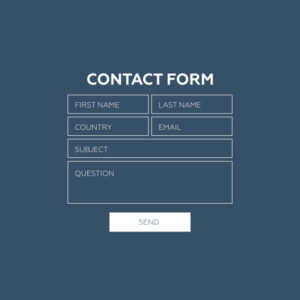以前、WordPressが重くなる理由としてプラグインが原因の一つであると記事を書かせていただきました。
WordPressが重い!!その原因を発見するプラグイン「P3 (Plugin Performance Profiler)」
ただし、他にもWordPressが重くなる理由に画像ファイルのサイズが大きい事が挙げられます。しかし、人を惹き付けるサイト作りには、画像が欠かせません。そこで、画像のファイルサイズが増えると表示スピードが遅くなるということを解決する、画像のファイルサイズを圧縮するプラグイン「EWWW Image Optimizer」を本日はご紹介いたします。
「EWWW Image Optimizer」の特徴
「EWWW Image Optimizer」を使用すると、アップロードされる画像は全て自動的に圧縮されます。また、過去にアップロードした全画像を1クリックで圧縮してくれます。しかし、画像を圧縮する時に気になるのが、画質が劣化するのではないかということです。これに関しては、デフォルト設定では、ほとんど見分けはつきません。圧縮を必要以上に行えば劣化してしまうかもしれませんが、適正に使えば影響はほとんどありません。
ただし「HORIZON(TCD093)」や「NUMERO(TCD070)」のような写真ギャラリーサイトや、画像がコンテンツのメインになっているサイトの場合は、事前に圧縮による画質劣化のテストを行う必要があると思います。それでは解説していきます。
「EWWW Image Optimizer」のインストール
管理画面から「EWWW Image Optimizer」を検索してインストールして下さい。

もしくは、下記のサイトからプラグインをダウンロードし、wp-content/pluginsディレクトリにインストールしてください。

「EWWW Image Optimizer」の初期設定
インストールが出来ましたら、「設定」→「EWWW Image Optimizer」と進み、初期設定を行います。設定画面は全て英語となります。デフォルト設定でも運用できますが、少し設定をしていきます。設定は大きく分けて下記の3つになります。
- 「Remove metadata」の設定
- 「optipng optimization level」の設定
- 「Hide Conversion Links」の設定
「Remove metadata」の設定
設定画面にいきましたら、まずは「Basic setting」をクリックしてください。「Basic setting」の画面になりましたら、「Remove metadata」にチェックを入れます。「Remove metadata」にチェックを入れてると、EXIF情報を削除する設定となります。EXIF情報とは、撮影した日時や場所などの情報です。写真をそのままアップすると、カメラが記録したEXIF情報から個人情報が漏れてしまう可能性があります。基本的にはデフォルトでチェックされているはずですが、必ずチェックをいれましょう。

「optipng optimization level」の設定
つづいて、「optipng optimization level」の設定を行います。まずは、「Advanced setting」をクリックしてください。「optipng optimization level」の設定はPNG圧縮のレベル設定になります。デフォルトの「Lebel 2: 8trials」は、「レベル2:8回圧縮する」という意味です。設定はデフォルトのままで構いません。もし、更に圧縮したい場合は、「Lebel 3: 16trials」程度にしましょう。最大では「Lebel 5: 48trials」まで設定できますが、やり過ぎると画像が劣化するので注意しましょう。

「Hide Conversion Links」の設定
最後に「Hide Conversion Links」の設定を行います。「Conversion Settings」をクリックしてください。「Conversion Settings」の画面に移動したら、Hide Conversion Linksにチェックを入れて下さい。理由としては、EWWW Image Optimizerを有効化すると、WordPressのメディアライブラリで、JPG→PNG変換を行えるようになります。しかし、JPGをPNGに変換する事はおそらくありませんので、誤って押してしまわないようにボタンを隠す設定にしておきましょう。


以上で「EWWW Image Optimizer」の設定は完了です。「Save Changes」をクリックして設定を保存しましょう。
「EWWW Image Optimizer」の使い方
EWWW Image Optimizerを有効化しておけば、画像をアップロードするだけで勝手に圧縮してくれます。EWWW Image Optimizerの影響でアップロードの時間が多少かかるようになります。
圧縮の結果、下記のような結果がでました。
Reduced by 2.6% (33.6 kB)
Image Size: 1.21 MB
33.6KB圧縮されています。画像の劣化も閲覧には影響ないレベルです。
抜群の圧縮率で画像も劣化しにくいという面では、下記記事で紹介しているプラグインもおススメです。圧縮前後の比較も記事内で確認いただけます。よろしければどうぞ。

2020/02/28 情報を更新いたしました。 個人法人に限らずWEBサイトを運営していると、規模の大小があっても画像を多く活用しているでしょう。ただ、サイト内に画像が増えすぎると容量が大きくなり、ページの読み込みのスピードが落ちてしまいます。サイトを閲覧してもらうために読み込みスピードを最速...
過去にアップロードした画像を一括で圧縮する
「EWWW Image Optimizer」には、今までにアップロードした画像もすべて圧縮してくれる機能があります。
「メニュー」 → 「メディア」 → 「Bulk Optimize」を選択してください。

過去のメディアファイルを一括圧縮する場合には、「Start optimizing」を、テーマファイルの画像など、メディアファイル以外の画像を圧縮したい場合には、「Scan and optimize」をクリックしてください。

以上で、EWWW Image Optimizerによる画像圧縮は完了です!
まとめ
以上で「EWWW Image Optimizer」の解説を終了します。画像を圧縮することでも改善されますが、そもそも、画像を最適なサイズでアップする事も非常に大事です。サイトが重いと感じたら、先に紹介したプラグインの見直しや、今回の画像の見直しを行ってみて下さい。